Índice
Se você usa o Windows 10 há muito tempo, já encontrou uma tela azul da morte ou BSOD. Um BSOD indica que o Windows detectou um problema crítico no seu computador e força o PC a reiniciar para evitar mais danos.
A BSOD aparecerá no ecrã, informando-o de que o computador teve um problema e precisa de ser reiniciado. Com a BSOD, verá também o tipo de erro encontrado. Hoje, discutiremos a BSOD do Windows 10 com o erro " KERNEL_MODE_HEAP_CORRUPTION ."
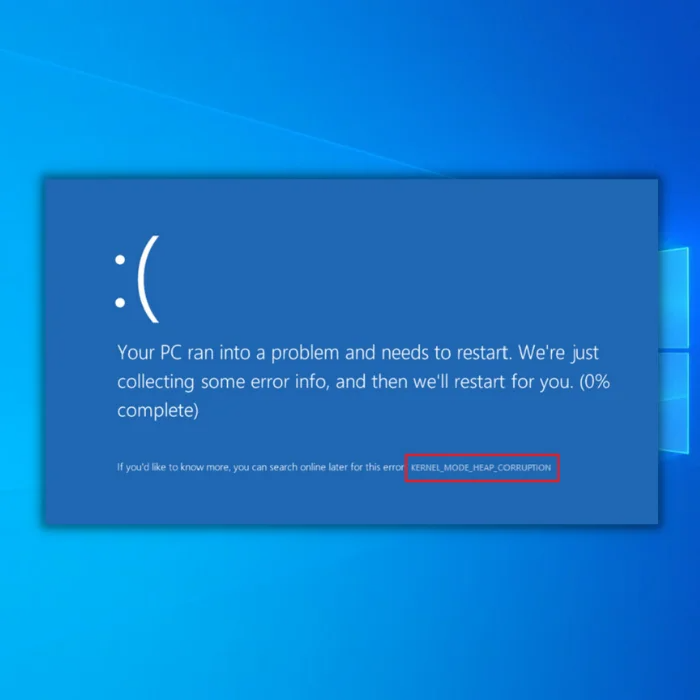
Como corrigir o BSOD do Windows 10 com o erro "kernel_mode_heap_corruption".
Os métodos de resolução de problemas que reunimos hoje são alguns dos mais fáceis de executar. Não precisa de ser um especialista para executar estes métodos; certifique-se de que os segue.
Primeiro método - Reverter a versão do controlador da sua placa gráfica
A BSOD do Windows 10 com o erro "KERNEL_MODE_HEAP_CORRUPTION" é causada principalmente por um driver de placa gráfica corrompido ou desatualizado. Se você teve a experiência de obter a BSOD após atualizar sua placa gráfica ou instalar uma atualização do Windows, provavelmente o problema está no driver da placa gráfica. Para corrigir isso, você precisará reverter a versão do driver da sua placa gráfica.
- Prima o botão " Janelas " e " R " e digite " devmgmt.msc " na linha de comando de execução e prima entrar .
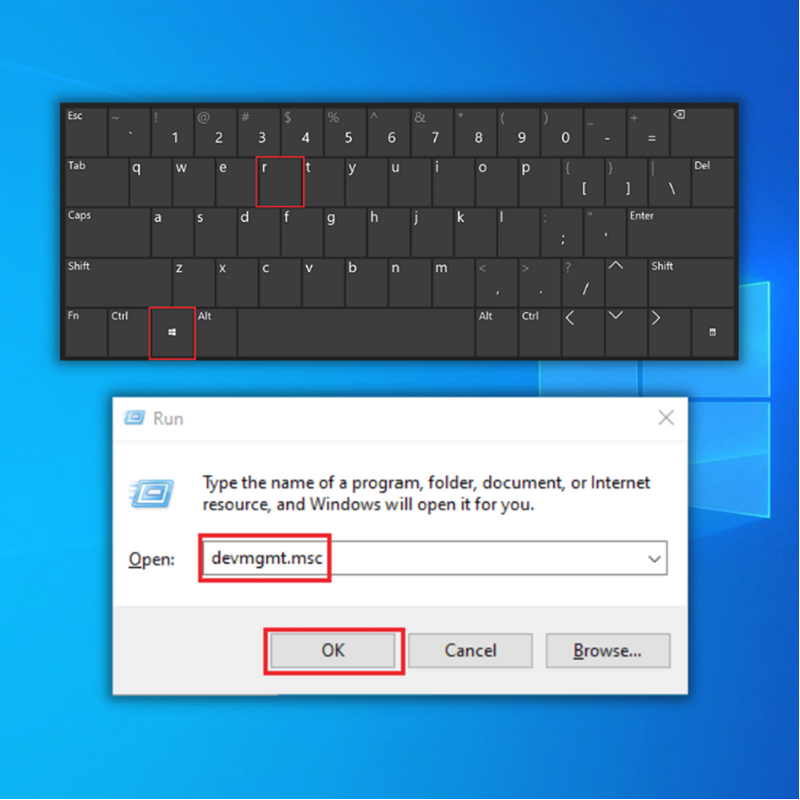
- Procurar o símbolo " Adaptadores de ecrã ," clique com o botão direito do rato na placa gráfica e clique em " Propriedades ."
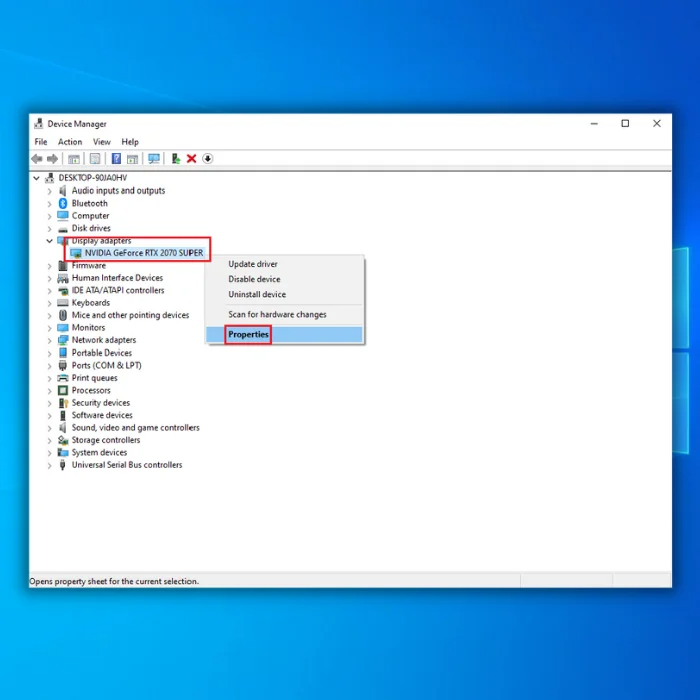
- Nas propriedades da placa gráfica, clique em " Condutor " e " Controlador de reversão ."
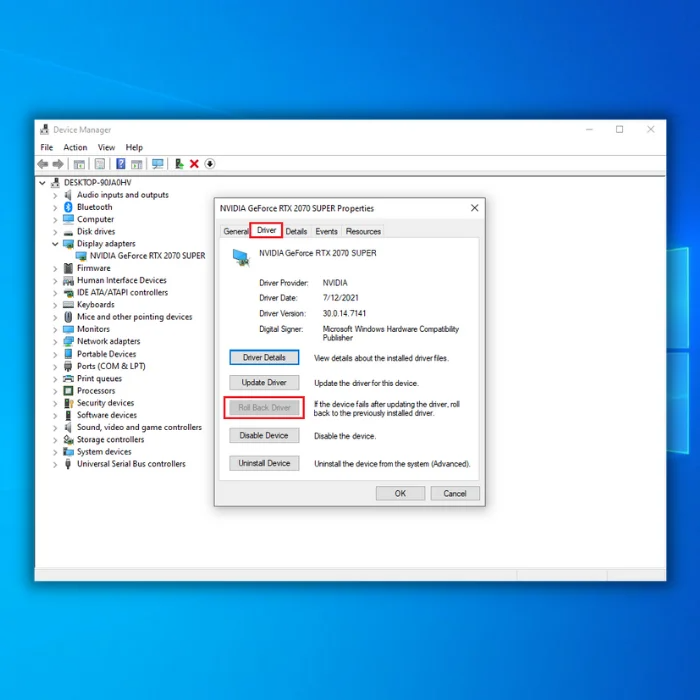
- Aguarde que o Windows instale a versão mais antiga do controlador da placa gráfica. Quando estiver concluído, reinicie o computador e verifique se o problema persiste.
Segundo método - Executar o verificador de ficheiros do sistema (SFC)
O SFC do Windows é uma ferramenta gratuita para analisar e reparar quaisquer ficheiros do Windows em falta ou corrompidos. Siga estes passos para efetuar uma análise utilizando o SFC do Windows:
- Mantenha premido o botão " Janelas " e prima a tecla " R ," e digite " cmd " na linha de comando de execução. Mantenha pressionadas as teclas " ctrl e shift " juntas e prima entrar Clique " OK " na janela seguinte para conceder permissões de administrador.
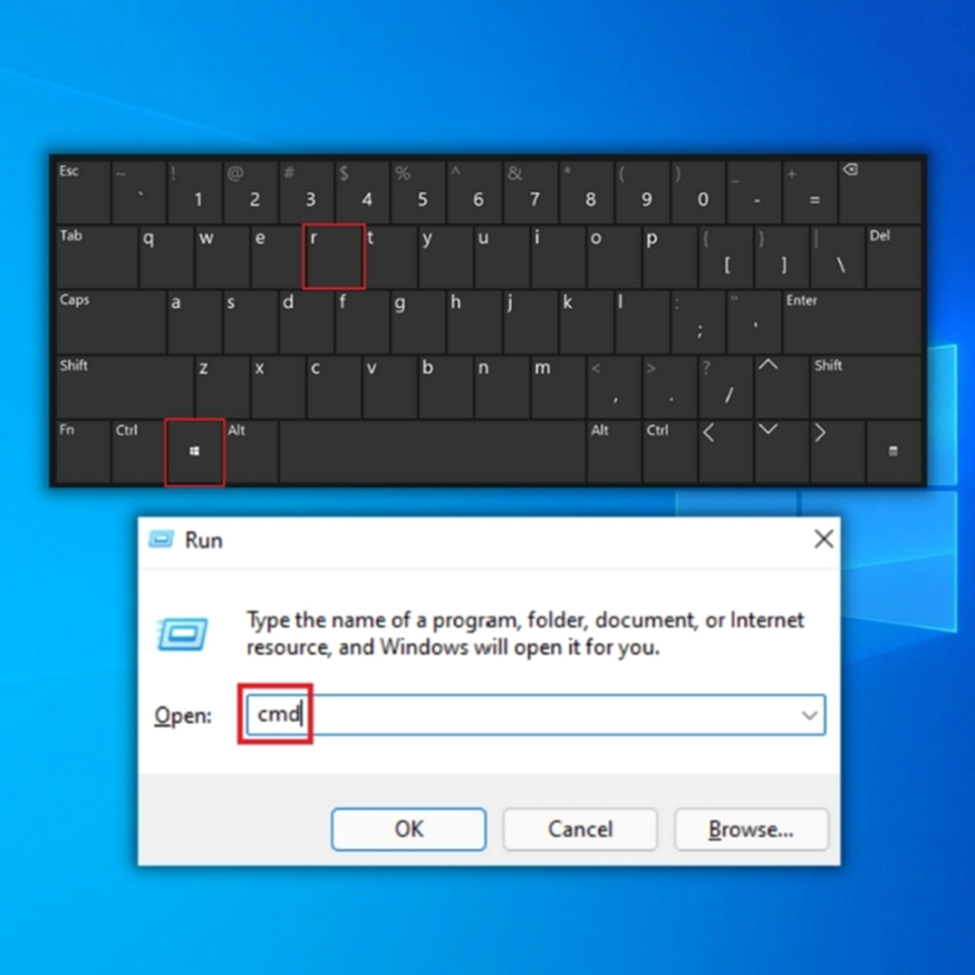
- Tipo " sfc /scannow " na janela da linha de comandos e prima entrar Aguarde que o SFC conclua a verificação e reinicie o computador.
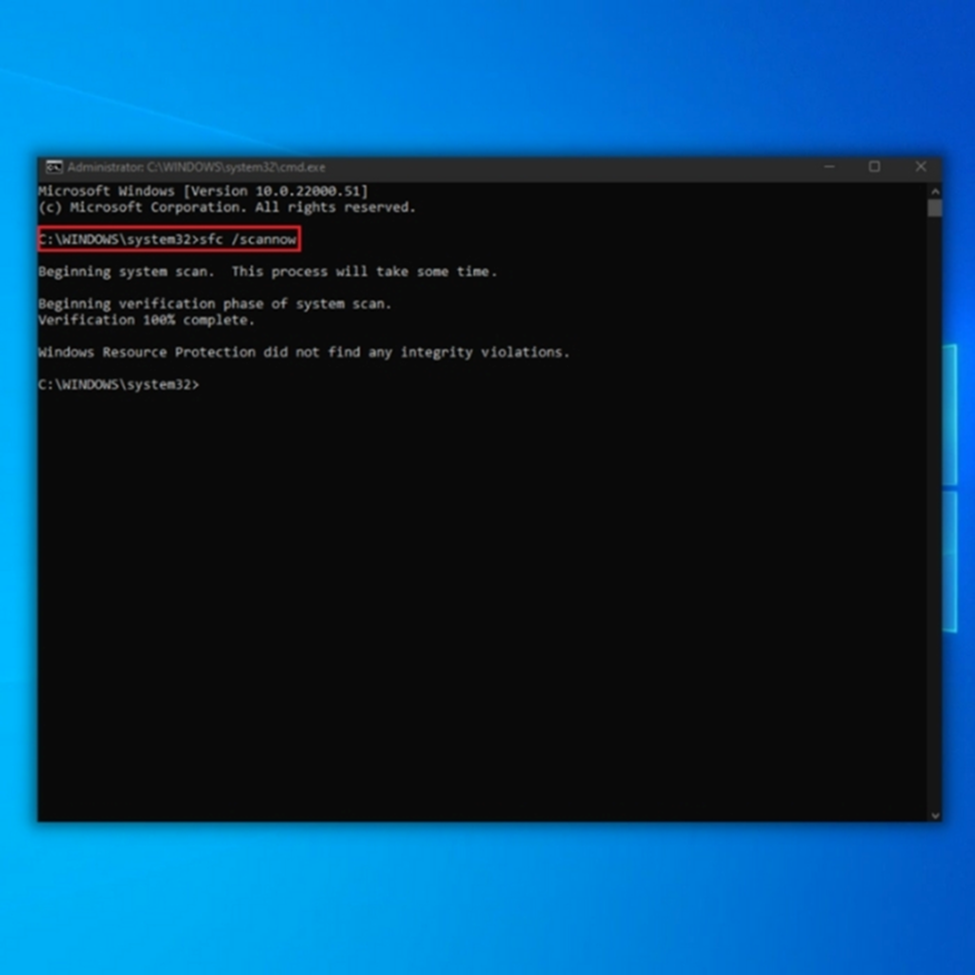
- Quando a verificação estiver concluída, certifique-se de que reinicia o computador. Quando o computador estiver novamente ligado, verifique se o problema já foi resolvido.
Terceiro método - Executar a ferramenta de Gestão e Manutenção de Imagens de Implementação (DISM)
Há casos em que a Ferramenta de Atualização do Windows pode descarregar um ficheiro de atualização do Windows corrompido. Para corrigir isto, terá de executar o DISM.
- Prima o botão " Janelas " e, em seguida, prima a tecla " R ." Aparecerá uma pequena janela onde pode escrever " CMD ."
- A janela do prompt de comando será aberta. Digite "DISM.exe /Online /Cleanup-image /Restorehealth" e pressione " Entrar ."
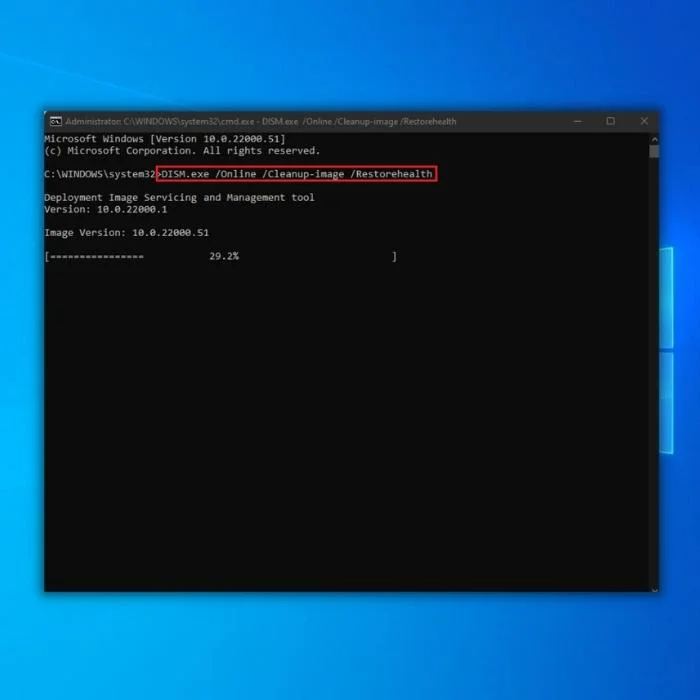
- O utilitário DISM começará a analisar e a corrigir quaisquer erros. Depois de concluído, reinicie o PC e confirme se o problema persiste.
Quarto método - Executar o Clean Boot no computador
Para desativar a execução de aplicações e controladores desnecessários em segundo plano, basta executar um arranque limpo no computador. Os únicos controladores e aplicações que serão executados são os necessários para que o sistema operativo funcione corretamente.
Este método eliminará a possibilidade de quaisquer conflitos de aplicações e controladores que possam causar o BSOD do Windows 10 com o erro " KERNEL_MODE_HEAP_CORRUPTION ."
- Prima o botão " Janelas " no seu teclado e a letra " R ."
- Isto irá abrir a janela Executar. Escreva " msconfig ."
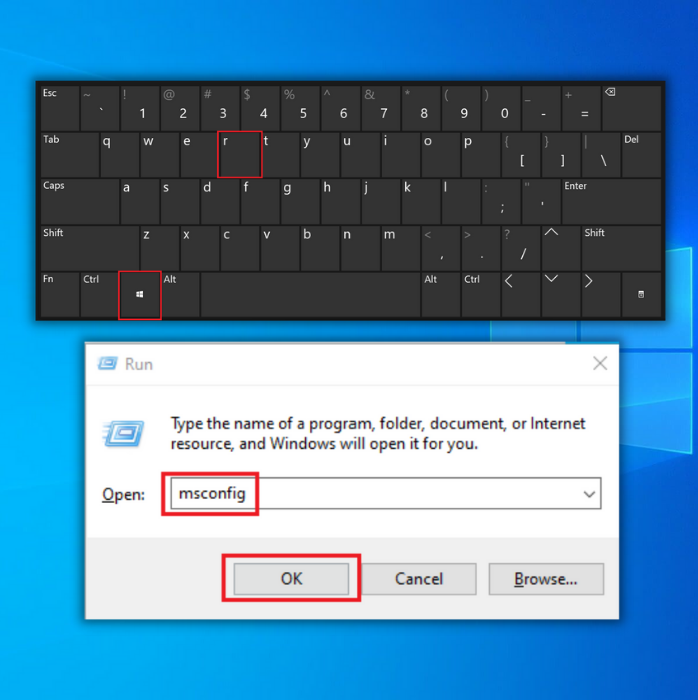
- Clique no botão " Serviços "Certifique-se de que assinala o separador " Ocultar todos os serviços Microsoft ," clique " Desativar tudo ," e clique em " Aplicar ."
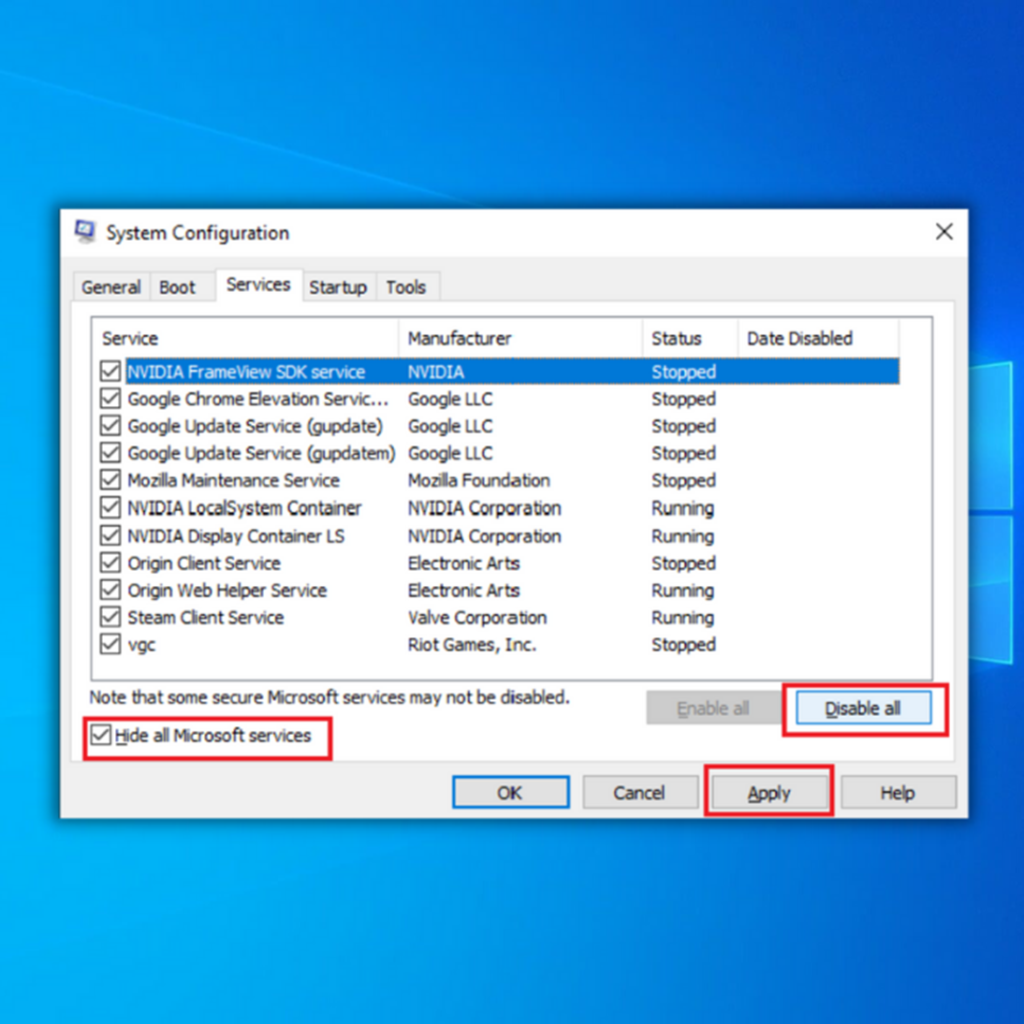
- Em seguida, clique no botão " Arranque " e " Abrir o Gestor de Tarefas ."
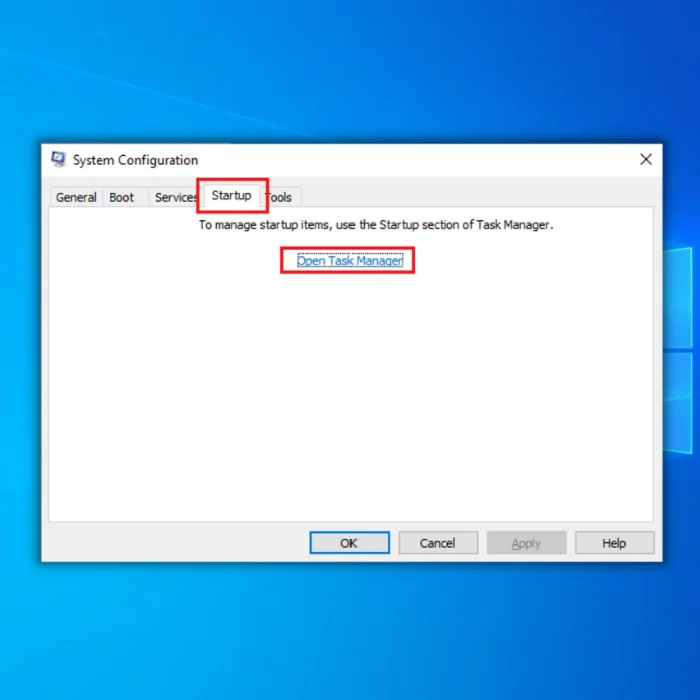
- No Arranque, seleccione todas as aplicações desnecessárias com o seu estado de arranque ativado e clique em " Desativar ."
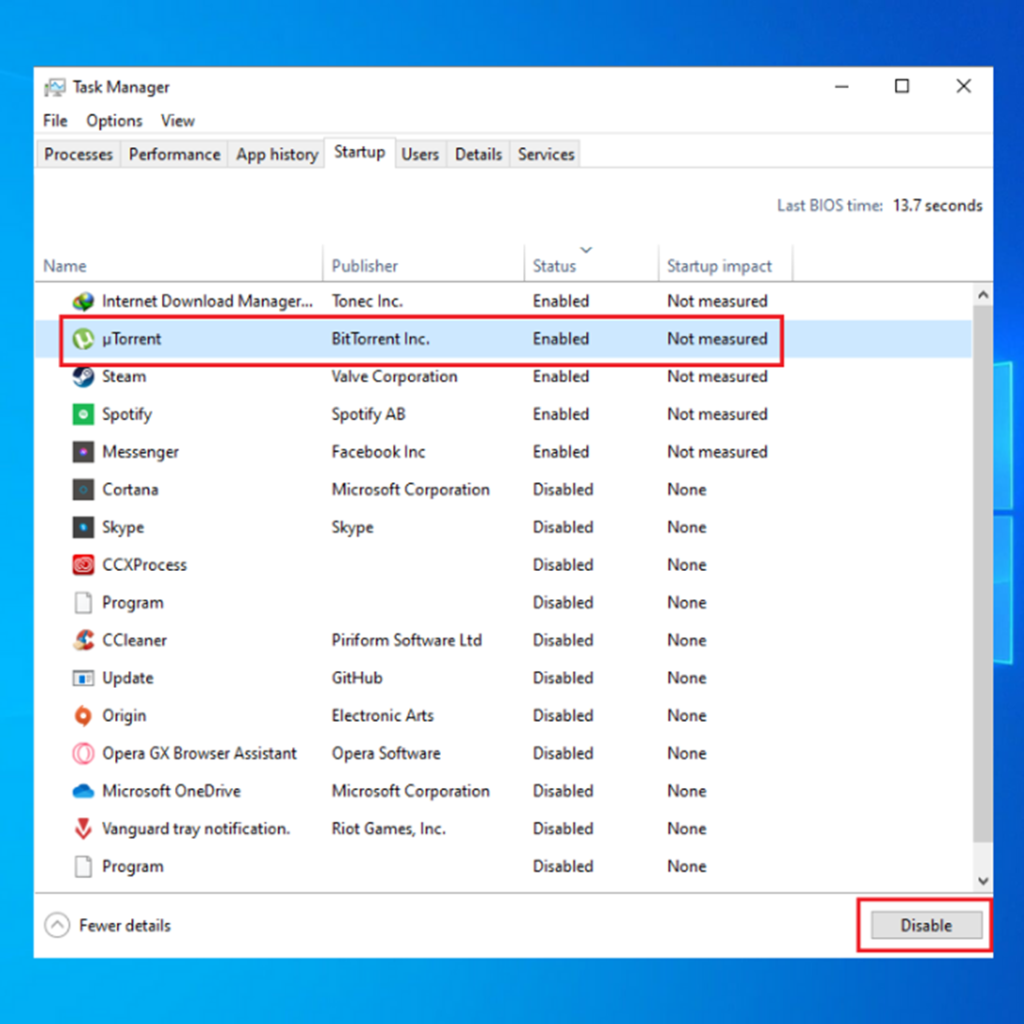
- Feche a janela e reinicie o seu PC.
Palavras finais
Sempre que um computador sofre uma BSOD, é altamente recomendável corrigi-lo imediatamente. Ao deixá-lo sem supervisão, você está aumentando o risco de causar mais danos ao sistema. Quanto à BSOD do Windows 10 com o erro "KERNEL_MODE_HEAP_CORRUPTION", os usuários não terão escolha a não ser corrigi-lo, pois afeta um componente central do computador.
Se o problema não for resolvido após a execução dos nossos métodos de resolução de problemas, o mais provável é que o problema já esteja no próprio hardware. Para garantir que é este o caso, sugerimos que contacte um técnico de TI experiente para efetuar o diagnóstico.
Perguntas mais frequentes:
A ferramenta de diagnóstico de memória do Windows é boa?
A ferramenta de diagnóstico de memória do Windows é um utilitário que analisa a memória do computador em busca de erros. Se encontrar um erro, tentará corrigi-lo. Isto pode ser útil se suspeitar que a memória do computador está a causar problemas.
No entanto, é essencial ter em atenção que esta ferramenta não é perfeita, podendo não ser capaz de corrigir todos os erros e também pode causar alguns falsos positivos.
O que causa a corrupção de heap no modo kernel?
Há muitas causas potenciais de corrupção de heap no modo kernel. Uma possibilidade é um estouro de buffer, que pode ocorrer quando os dados são escritos além do final de um buffer.
Outra possibilidade é uma condição de corrida, em que duas ou mais threads acedem a estruturas de dados partilhadas de forma insegura, o que também pode levar à corrupção da heap.
O que é uma falha no modo kernel?
Quando ocorre uma falha no modo kernel, algo correu mal com o kernel do sistema operativo. Várias coisas podem causar isto, mas na maioria das vezes, é devido a um problema com os controladores ou hardware.
A corrupção de heap no modo kernel é um tipo específico de falha no modo kernel que ocorre quando os dados em um heap são corrompidos. Isso pode acontecer por vários motivos, mas, na maioria das vezes, é devido a um problema de driver ou hardware.
Como é que o modo kernel é ativado?
Quando é feita uma chamada de sistema, o modo kernel é acionado para processar o pedido, o que pode acontecer por várias razões, tais como uma aplicação que faz uma chamada de sistema para pedir serviços ao kernel ou um erro ou exceção.
Um exemplo de um erro que pode ativar o modo kernel é a corrupção do heap do kernel, que ocorre quando os dados no heap da memória do kernel estão corrompidos ou danificados.
O ecrã azul da morte tem solução?
O Ecrã Azul da Morte (BSOD) é um ecrã de erro apresentado num computador Windows após um erro fatal do sistema, normalmente causado por um problema de hardware ou software.
Os erros BSOD podem ser corrigidos, mas muitas vezes é difícil determinar a causa do erro. Em alguns casos, os erros BSOD são causados por corrupção de heap no modo kernel. Este tipo de corrupção pode muitas vezes ser corrigido através da reinstalação do sistema operativo.
Quais são as causas dos ficheiros de sistema corrompidos?
Os ficheiros de sistema corrompidos podem ocorrer por várias razões, incluindo vírus, falhas de hardware, picos de energia e encerramentos inesperados. Quando os ficheiros de sistema estão corrompidos, podem fazer com que o computador falhe ou se comporte de forma irregular.
Em alguns casos, poderá ser possível utilizar um utilitário para resolver o problema. No entanto, noutros casos, poderá ser necessário reinstalar o sistema operativo.
O que é o erro de corrupção de heap de modo?
A corrupção da pilha de modo é um tipo de erro do sistema que pode ocorrer quando estão presentes controladores desactualizados ou corrompidos. Este erro pode frequentemente ser corrigido através da atualização dos controladores ou da reinstalação dos controladores afectados.
Em alguns casos, no entanto, o erro de corrupção de heap de modo pode ser causado por outros problemas, como ficheiros de sistema danificados. Se o erro de corrupção de heap de modo persistir, recomenda-se que contacte um profissional para obter ajuda na resolução do problema.
Os ficheiros de sistema corrompidos podem causar corrupção de heap no modo kernel?
Sim, ficheiros de sistema corrompidos podem causar corrupção de heap no modo kernel. Este tipo de corrupção pode ocorrer quando um controlador ou outro componente do modo kernel aloca memória a partir do conjunto errado ou utiliza um tamanho incorreto para uma alocação.
A corrupção de heap também pode ocorrer quando um controlador acede ou liberta memória de forma incorrecta. Se um controlador corromper um heap, pode corromper estruturas de dados críticas e causar potencialmente uma falha do sistema.
O software de controladores atualizado pode corrigir a corrupção de heap no modo kernel?
Quando um programa de computador tenta aceder a uma localização de memória para a qual não tem permissão de acesso, isso resulta no que é conhecido como corrupção de heap no modo kernel. Isto pode muitas vezes ser corrigido através da atualização do software do controlador responsável pela gestão do acesso à memória.
Como posso corrigir fugas de memória de acesso aleatório?
As fugas de memória de acesso aleatório (RAM) são causadas por uma acumulação de dados não utilizados na RAM. Vários factores, incluindo a falta de atividade no dispositivo, uma acumulação de ficheiros inúteis ou um problema com o sistema operativo, podem causar esta situação.
Para corrigir uma fuga de RAM, é necessário identificar a origem do problema e, em seguida, tomar medidas para o eliminar.
Como posso corrigir um erro de ecrã azul?
Se ocorrer um erro de ecrã azul, existem algumas formas diferentes de o tentar corrigir. Uma opção é utilizar o ponto de restauro do sistema. Isto fará com que o computador regresse a uma altura anterior em que estava a funcionar corretamente.
Outra opção é utilizar a opção de reversão do controlador, que irá reverter os controladores para uma versão anterior que estava a funcionar corretamente.

